ВУЗ: Университет управления «ТИСБИ»
Категория: Методичка
Дисциплина: Объектно-ориентированное программирование
Добавлен: 20.10.2018
Просмотров: 529
Скачиваний: 8
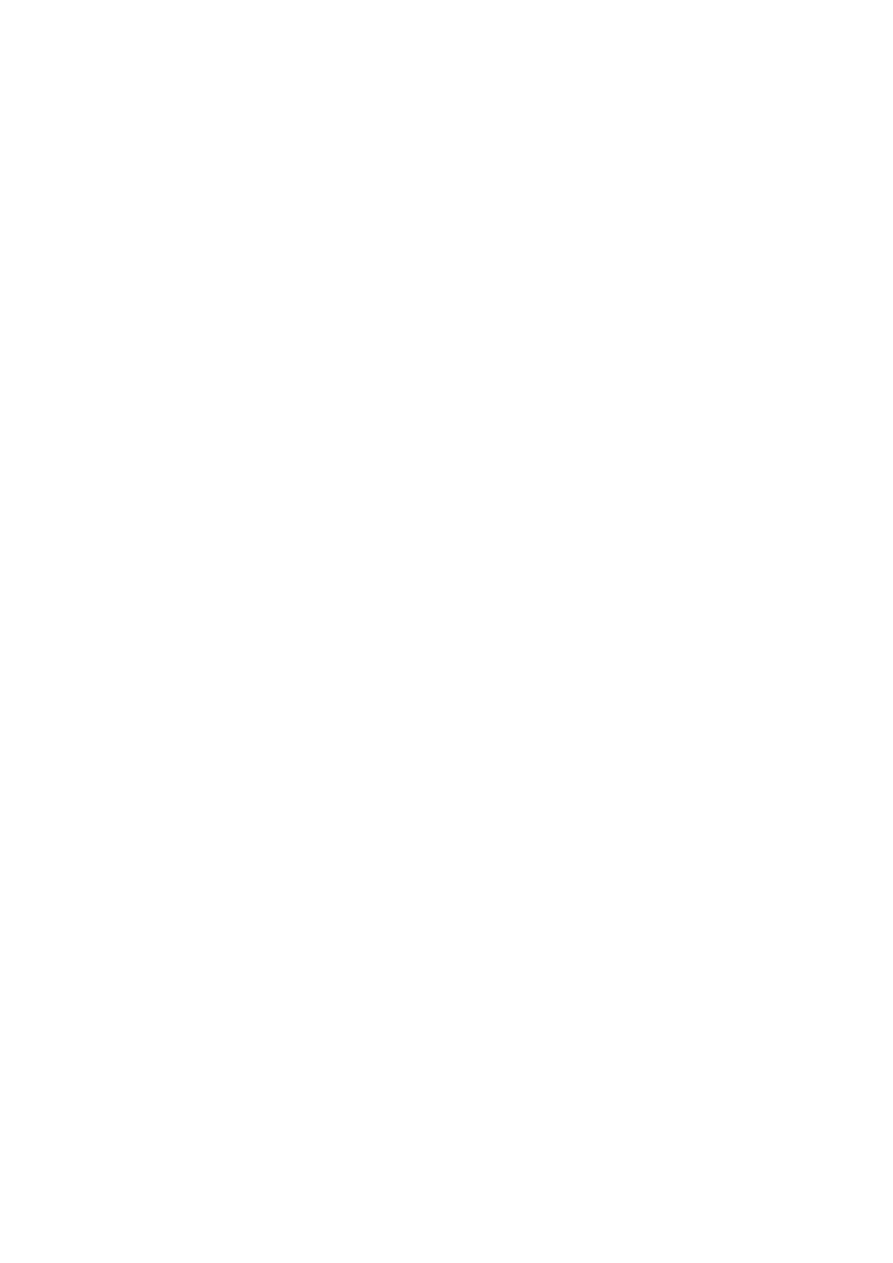
Практические задания
Практическое задание 1. Разработка и использование классов для
графических объектов.
Постановка задачи.
Требуется создать классы, описывающие графические объекты-
окружности и прямоугольники. Классы должны содержать необходимые
параметры-свойства, конструктор с параметрами, метод отображения Show,
метод для перемещения объекта MoveTo. Классы оформляются в виде
отдельных модулей, которые подключаются к основной программе для
демонстрации возможностей созданных классов. Демонстрационный модуль
создается как оконная программа с минимально необходимым набором
команд меню.
Порядок выполнения работы (для инструментальных пакетов
Delphi/Lazarus):
1. Создать новый проект и сохранить его в собственном каталоге.
2. Разместить на главной форме основное меню для последующей
реализации команд демонстрации возможностей создаваемых классов. На
начальном этапе достаточно в меню поместить одну команду «Окружность»
с подкомандами «Создать» и «Переместить».
3. Разместить на форме компонент Image для отображения объектов и
выровнять его на всю клиентскую область.
4. Создать обработчик события формы OnCreate для инициализации
датчика псевдослучайных чисел и установки режима рисования на
поверхности компонента Image:
Image1.Canvas.Pen.Mode := pmNotXOR;
этот режим позволяет стирать существующее изображение за счет
повторного вывода на то же самое место с автоматическим восстановлением
фона.
5. Добавить в проект новый программный модуль, НЕ СВЯЗАННЫЙ со
своей формой: команда меню File / New / Unit и обязательно сохранить его
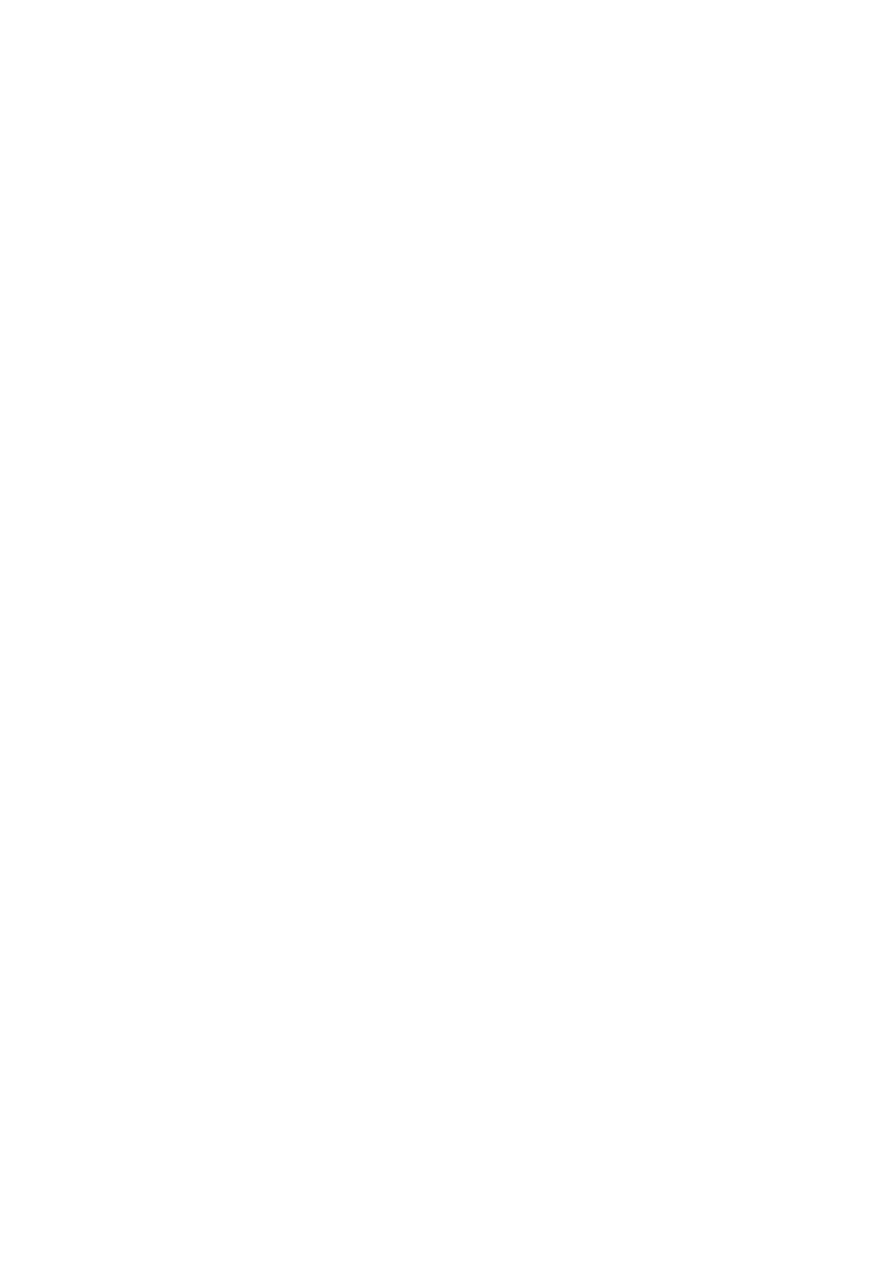
вместе с проектом. Поскольку модуль является чисто программным, то его
заготовка содержит лишь заголовок, начало интерфейсной секции (директива
interface) и начало секции реализации (директива implementation).
6. В интерфейсном разделе нового модуля ввести описание (ТОЛЬКО
ОПИСАНИЕ!) класса окружностей (в разделе описания типов). В классе
объявить поля данных закрытыми, а методы – открытыми. Пример описания
класса находится в разделе 2 пособия.
7. Оформить раздел реализации модуля, включив в него программную
реализацию каждого объявленного метода. Например:
procedure TCircle.MoveTo(dx, dy : integer);
begin
Show; // повторный вывод для стирания окружности
x := x + dx; y := y + dy; // изменение координат центра
Show; // рисование в новом месте
end;
В методе MoveTo для удобства дальнейшего использования задаются не
новые координаты центра, а СМЕЩЕНИЕ относительно него, которое может
быть и отрицательным.
8. Программная реализация метода показа окружности может
использовать стандартные графические примитивы системы Windows.
Например, вывод окружности выполняется следующим образом:
Form1.Image1.Canvas.Ellipse(x-r, y-r, x+r, y+r);
Поскольку этот код использует компонент Image основной формы,
необходимо подключить модуль главной формы к модулю с описанием
класса окружностей, записав сразу после директивы implementation строку
uses ИмяГлавногоМодуля;
9. После полного описания всех методов сохранить модуль и
подключить его к основному модулю.
10. В разделе реализации основного модуля объявить одну-две
объектные переменные классового типа TCircle (см. раздел 3 пособия).
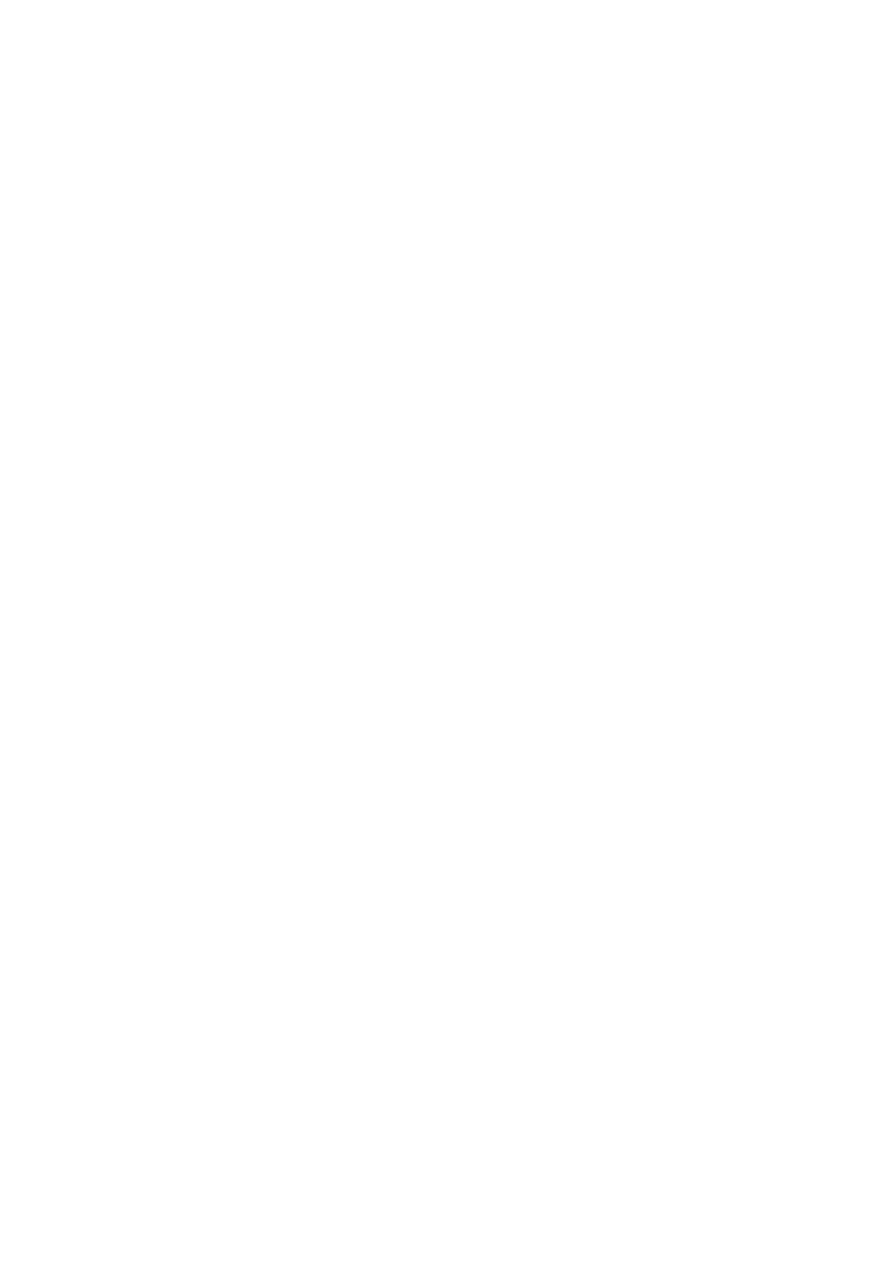
11. Написать обработчик команды создания окружности, выполняющий
следующие действия (см. раздел 3 пособия):
создание нового объекта за счет вызова конструктора со
случайными параметрами;
отображение объекта на экране за счет вызова метода Show.
12. Написать обработчик команды перемещения окружности в новую
точку со случайными координатами, используя генерацию значений
смещения координат в пределах [-100, 100].
13. Сохранить проект и проверить работу программы.
14. Добавить в программу возможность использования массива ссылок
на окружности (см. раздел 3 пособия), для чего:
добавить в меню новые подкоманды «Создать Массив» и
«Переместить Массив»
в раздел реализации демо-модуля добавить объявление массива
объектных переменных
написать обработчики команд меню, выполняющие показ и
перемещение сразу всего набора окружностей.
15. Сохранить проект и проверить его работу.
16. Добавить в проект новый модуль для класса прямоугольников
17. В интерфейсном разделе нового модуля ввести описание класса
прямоугольников.
18. Оформить раздел реализации модуля, включив в него программную
реализацию каждого объявленного метода.
Программная реализация метода показа прямоугольника выполняется с
помощью стандартного вызова Rectangle:
Form1.Image1.Canvas. Rectangle (x, y, x+ширина, y+высота);
(обязательно подключить модуль главной формы к модулю с
описанием класса прямоугольников)
19. После полного описания всех методов сохранить модуль и
подключить его к основному модулю.
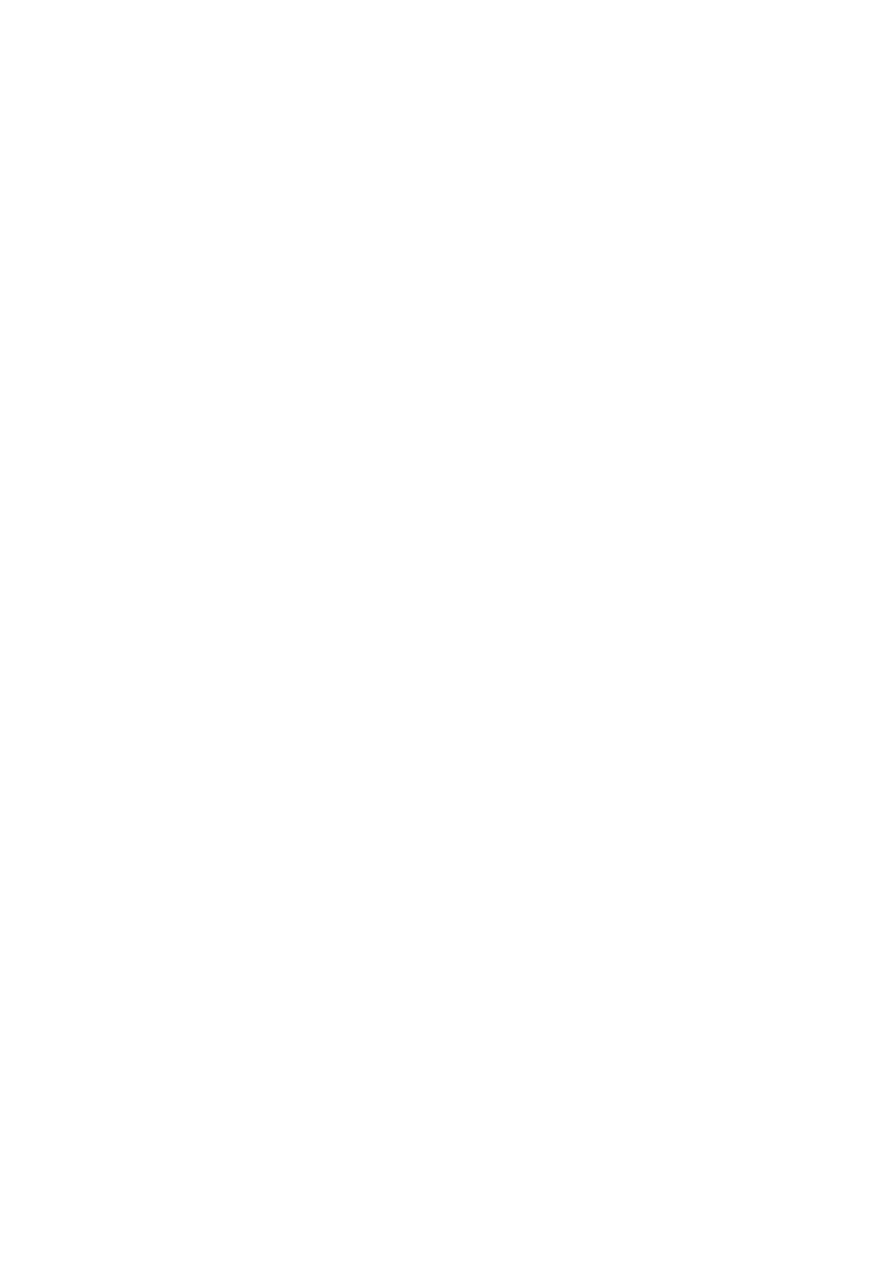
20. В раздел реализации основного модуля добавить переменную класса
прямоугольников, а также – массив объектных переменных для выполнения
групповой обработки объектов-прямоугольников.
21. Добавить в основное меню новую команду «Прямоугольник»,
содержащую подкоманды для создания и перемещения как одиночного
прямоугольника, так и набора прямоугольников
22. Написать обработчики объявленных подкоманд
23. Сохранить проект и проверить его работу.